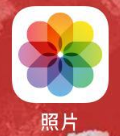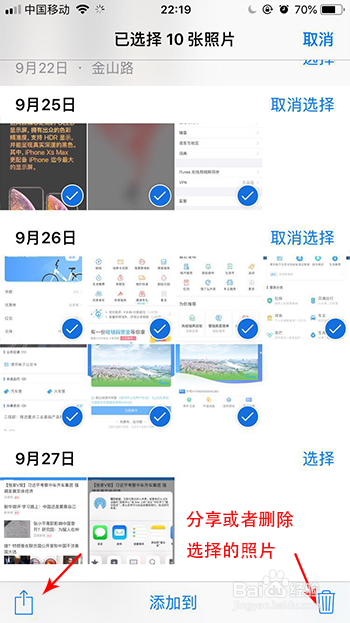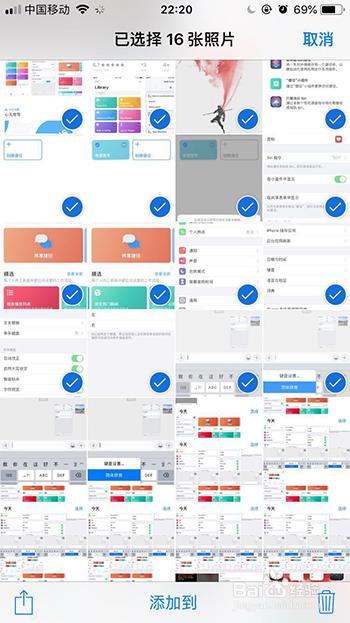苹果手机如何批量选择照片进行分享或者删除
对于喜欢旅游、摄影的人来说,手机中的照片肯定存储的非惘度谋裆常多,如果你使用的是iPhone苹果手机,那么如何批量的选中多张照片进行分享朋友或者批量选择不剧安颌儿如意的照片进行删除呢下面就介绍几种批量选择照片的方式吧
工具/原料
iphone苹果手机
一、按日期选择
1、打开苹果手机照片功能
2、点击照片按钮,可以看到默认是以日期时间顺序呈现的。
3、点击右上角的选择按钮,进入选择界面
4、勾选日期后面的选择按钮,会自动将该日期的所有照片都选择上,若是有不需要分享或者删除的照片,可以单独点击相应的照片取消选择。
5、点击分享按钮或者删除按钮进行相应的操作
二、斜拉式选择
1、若是需要批量选择的照片在同一天呢,那么可以采取斜拉式选择的方法
2、点击相簿按钮,照片会按照拍照的先后顺序排列在一起。
3、依旧是点击右上角的选择按钮,进入到选择照片界面
4、默认是点击相应的照片就选择相应的照片,如果是少量选择,是没有问题的
5、若是多选照片,可以手指碰触到开始照片后,不松手,快速倾斜滑动到结束照片就完成了批量多选的操作。
6、此时就可以点击分享按钮或者删除按钮进行相应的操作
声明:本网站引用、摘录或转载内容仅供网站访问者交流或参考,不代表本站立场,如存在版权或非法内容,请联系站长删除,联系邮箱:site.kefu@qq.com。
阅读量:36
阅读量:89
阅读量:20
阅读量:68
阅读量:94